win10系统右键没有图形属性怎么解决
发布时间:2016-05-12 10:37:13 浏览数:
在win10系统里面我们会根据个人的习惯对屏幕进行调整,但是最近有用户反应在win10系统右键中找不到“图形属性”、“图形选项”的选项,这样的话用户就不能很方便地进行设置,下面小编就跟大家说说win10系统右键没有图形属性怎么解决。
win10系统右键没有图形属性的解决方法:
1、按下“Win+R”呼出运行,输入“regedit”按下回车键打开注册表编辑器;
2、在注册表左侧依次展开HKEY_CLASSES_ROOT\Directory\background\shellex\ContextMenuHandlers;
3、在【ContextMenuHandlers】项右侧单击右键,依次选择“新建”-“项”,命名位“igfxDTCM”;
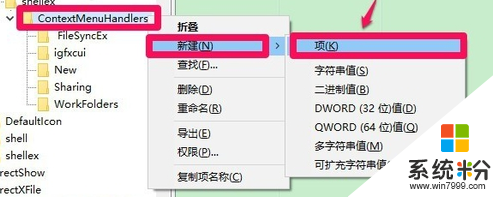
4、双击“igfxDTCM”项,将其数值数据修改为“{9B5F5829-A529-4B12-814A-E81BCB8D93FC}”(不包含双引号)点击确定即可。
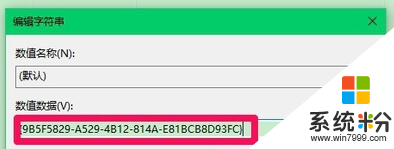
设置完成后回到桌面上,单击右键就可以看到“”图形属性、“图形选项”的选项了。
以上就是win10系统右键没有图形属性怎么解决的全部内容,更多Win10装系统教程欢迎大家上系统粉查看。